Napraw ochronę zasobów systemu Windows Znaleziono błąd plików uszkodzonych w wierszu polecenia
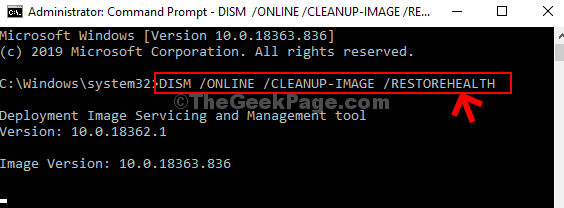
- 3946
- 685
- Tacjana Karpiński
Checker plików systemowych jest jednym z najlepszych sposobów na znalezienie uszkodzonych plików na komputerze Windows, a następnie naprawić dane rejestru. Aby uruchomić narzędzie, musisz uruchomić polecenie, „SFC /Scannow”W wierszu polecenia/PowerShell. Następnie uruchamia skanowanie wszystkich chronionych plików systemowych na komputerze Windows 10. Uwierzytelnia wszystkie wersje plików, a następnie przywraca pliki uszkodzone.
Jednak wielu użytkowników zgłosiło, że występuje błąd, który mówi: „Ochrona zasobów systemu Windows znalazła uszkodzone pliki, ale nie był w stanie naprawić niektórych z nich". Biorąc pod uwagę, że bardzo często uruchamianie SFC /Scannow jest dość ważne dla naprawy uszkodzonych plików i utrzymywania płynnego działania systemu, ten błąd należy naprawić z natychmiastowym efektem. Zobaczmy, jak.
Rozwiązanie: Korzystanie z wiersza polecenia
Krok 1: Kliknij na Początek przycisk pulpitu i wpisz Wiersz polecenia w polu wyszukiwania. Kliknij prawym przyciskiem myszy wynik i kliknij Uruchom jako administrator otworzyć Wiersz polecenia w trybie administratora.
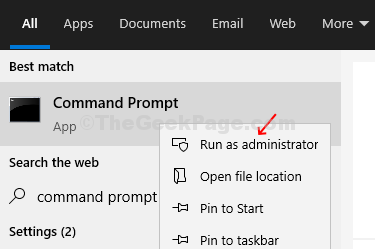
Krok 2: Teraz uruchom poniższe polecenie i uderz Wchodzić:
Disn /Online /Cleanup-Imagage /Restorehealth
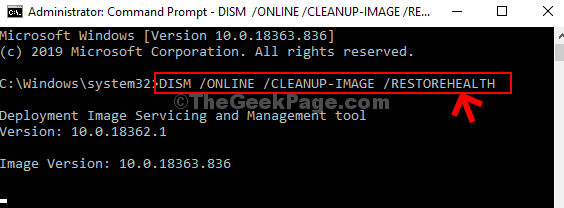
Teraz poczekaj cierpliwie, ponieważ wykonanie procesu zajmuje trochę czasu. Sprawdza komponenty, które są uszkodzone, a następnie rejestruje uszkodzenie i naprawia uszkodzony plik.
Po konkursie procesu i naprawione komponenty, wyświetli komunikat „Operacja przywracania zakończyła się pomyślnie. Korupcja sklepu komponentów została naprawiona. Operacja zakończyła się udanąy."
Krok 3: Jak tylko proces zostanie zakończony i zobaczysz powyższą wiadomość, uruchom ponownie komputer, a następnie ponownie uruchom poniższe polecenie, aby uruchomić kontrolę plików systemowych:
SFC /Scannow
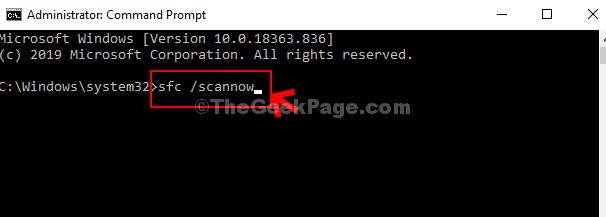
Teraz poczekaj, aż się zakończy, a teraz powinien doskonale naprawić każdy z uszkodzonych plików.
- « Fix Domyślna brama nie jest dostępna w systemie Windows 11/10
- Napraw wiadomość „zarządzana przez organizację” w Google Chrome »

